如何启用Win10系统Bitlocker驱动器加密
来源:www.laobaicai.net 发布时间:2014-12-24 15:59
在电脑使用过程中,电脑用户们总是习惯直接使用电脑上自带的Bitlocker驱动器加密工具,直接对u盘或者是分区进行加密,那么当用户们下载好win10系统之后,该如何来开启Bitlocker驱动器加密功能呢?下面就一起来看看启用Win10系统Bitlocker驱动器加密的操作方法。
1.登录win10系统桌面,右键桌面的开始菜单,点击打开“控制面板(P)”如下图所示
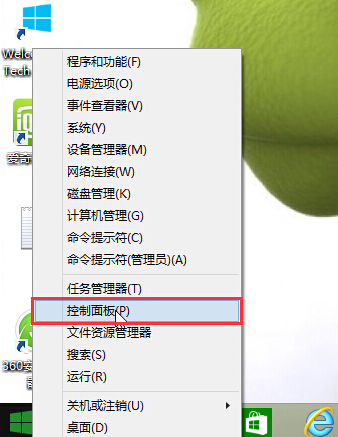
2.在打开的控制面板中,找到Bitlocker驱动加密器,点击打开进入下一步操作。如下图所示
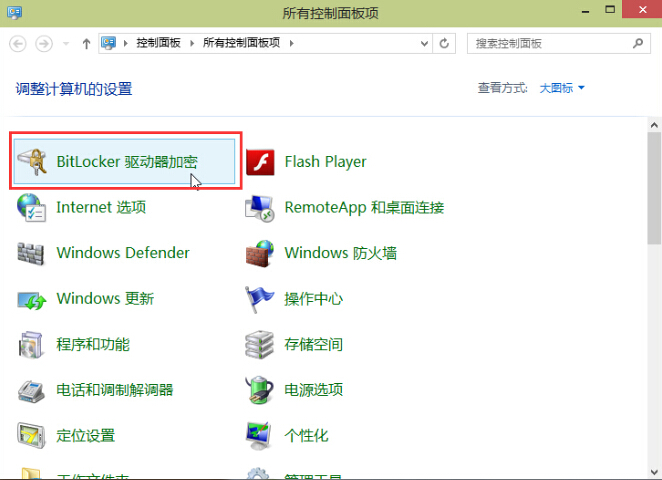
3.在打开的Bitlocker驱动器加密窗口中,点击展开操作系统驱动器,然后点击“启用Bitlocker”完成操作。如下图所示
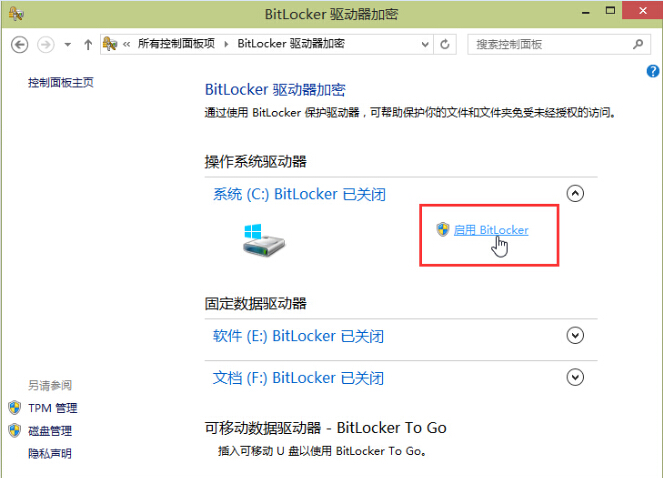
以上就是启用Win10系统Bitlocker驱动器加密方法,有遇到此类情况或者是不懂的如何开启Bitlocker驱动器加密的用户,可以尝试以上的方法操作看看,希望以上的方法可以给大家带来更多的帮助。
推荐阅读
"win10系统亮度调节无效解决方法介绍"
- win10系统没有亮度调节解决方法介绍 2022-08-07
- win10系统关闭windows安全警报操作方法介绍 2022-08-06
- win10系统无法取消屏保解决方法介绍 2022-08-05
- win10系统创建家庭组操作方法介绍 2022-08-03
win10系统音频服务未响应解决方法介绍
- win10系统卸载语言包操作方法介绍 2022-08-01
- win10怎么还原系统 2022-07-31
- win10系统蓝屏代码0x00000001解决方法介绍 2022-07-31
- win10系统安装蓝牙驱动操作方法介绍 2022-07-29
老白菜下载
更多-
 老白菜怎样一键制作u盘启动盘
老白菜怎样一键制作u盘启动盘软件大小:358 MB
-
 老白菜超级u盘启动制作工具UEFI版7.3下载
老白菜超级u盘启动制作工具UEFI版7.3下载软件大小:490 MB
-
 老白菜一键u盘装ghost XP系统详细图文教程
老白菜一键u盘装ghost XP系统详细图文教程软件大小:358 MB
-
 老白菜装机工具在线安装工具下载
老白菜装机工具在线安装工具下载软件大小:3.03 MB










